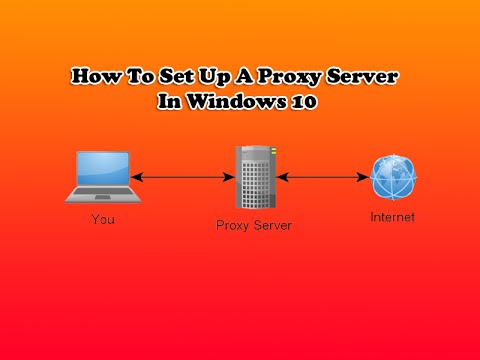प्रॉक्सी एड्रेस का इस्तेमाल किसी सर्वर या कंप्यूटर के जरिए इंटरनेट एक्सेस करने के लिए किया जाता है। आमतौर पर उनका उपयोग स्थानीय नेटवर्क के भीतर इंटरनेट एक्सेस को कॉन्फ़िगर करने या वास्तविक आईपी पते को छिपाने के लिए किया जाता है।

अनुदेश
चरण 1
यदि आपको ब्राउज़र के लिए प्रॉक्सी सर्वर को कॉन्फ़िगर करने की आवश्यकता है, तो पहले काम करने वाले सर्वर के मूल्यों को खोजें। अगर आप फायरफॉक्स ब्राउजर का इस्तेमाल कर रहे हैं तो इन स्टेप्स को फॉलो करें। प्रोग्राम चलाएं और इसकी सेटिंग्स खोलें। "उन्नत" टैब पर जाएं।
चरण दो
"नेटवर्क" मेनू खोलें। आइटम "इंटरनेट कनेक्शन" में "कॉन्फ़िगर करें" बटन पर क्लिक करें। "मैन्युअल प्रॉक्सी सेवा कॉन्फ़िगरेशन" विकल्प सक्रिय करें। प्रॉक्सी सर्वर और उनके पोर्ट के मूल्यों को स्वयं लिखें। "ओके" बटन पर क्लिक करें और एप्लिकेशन को पुनरारंभ करें।
चरण 3
यदि आप ओपेरा ब्राउज़र का उपयोग कर रहे हैं, तो कुंजी संयोजन Ctrl और F12 दबाएं। खुलने वाले मेनू में, "उन्नत" टैब पर जाएं। नेटवर्क मेनू खोलें और प्रॉक्सी सर्वर बटन पर क्लिक करें। "प्रॉक्सी सर्वर को मैन्युअल रूप से कॉन्फ़िगर करें" विकल्प को हाइलाइट करें। आवश्यक सर्वरों के मान सेट करें। सेटिंग्स सहेजें।
चरण 4
यदि आपको संपूर्ण कंप्यूटर के भीतर प्रॉक्सी सर्वर के माध्यम से इंटरनेट एक्सेस को कॉन्फ़िगर करने की आवश्यकता है, तो नेटवर्क कनेक्शन की सूची खोलें। स्थानीय नेटवर्क का चयन करें जिसके माध्यम से यह कंप्यूटर सर्वर से जुड़ा है। इसके आइकन पर राइट-क्लिक करें और "गुण" चुनें।
चरण 5
खुलने वाले मेनू में, "इंटरनेट प्रोटोकॉल टीसीपी / आईपी" लाइन का चयन करें और "गुण" बटन पर क्लिक करें। निम्न IP पते का उपयोग करें के बगल में स्थित बॉक्स को चेक करें। "आईपी पता" फ़ील्ड भरें ताकि पहले तीन खंड सर्वर पते से मेल खाते हों, और चौथा स्थानीय नेटवर्क पर अन्य कंप्यूटरों के समान न हो।
चरण 6
अब "डिफ़ॉल्ट गेटवे" फ़ील्ड में प्रॉक्सी सर्वर का पता लिखें। इस मामले में, आपको पोर्ट को पंजीकृत करने की आवश्यकता नहीं है। पसंदीदा DNS सर्वर फ़ील्ड को उसी तरह भरें। यदि आपके पास कई प्रॉक्सी सर्वर हैं, तो आप "वैकल्पिक DNS सर्वर" फ़ील्ड में किसी अन्य सर्वर का पता पंजीकृत कर सकते हैं। इस नेटवर्क एडेप्टर के लिए सेटिंग्स सहेजें।